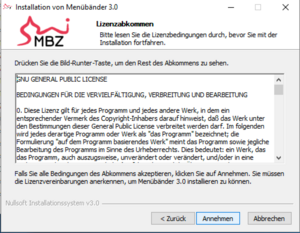Blinden- und sehbehindertenspezifische Menübänder: Unterschied zwischen den Versionen
Henn (Diskussion | Beiträge) |
Henn (Diskussion | Beiträge) |
||
| Zeile 17: | Zeile 17: | ||
=== LaTeX Menü === | === LaTeX Menü === | ||
[[ | [[Datei:LaTeX-Menueband.png|alternativtext=LaTeX-Menü|rahmenlos|1392x1392px]] | ||
Das LaTeX Menü ermöglicht eine einfache Eingabe auch komplexer Ausdrücke. Näheres findet sich hier. | Das LaTeX Menü ermöglicht eine einfache Eingabe auch komplexer Ausdrücke. Näheres findet sich hier. | ||
Version vom 20. Juli 2021, 16:07 Uhr
1. Installation
Ab Office 2007 wurde die Bedienstruktur grundlegend verändert. Menüs heißen inzwischen Menübänder und sind etwas anders aufgebaut als früher. Das beliebte LaTeX-Menü und das E-Buch-Menü wurden auf diese Veränderung hin angepasst. Darüber hinaus wurden weitere Menübänder entwickelt, die das Arbeiten in Word weiter erleichtern können. Über den Installer Installation_Menübänder.exe sind wahlweise alle zur Verfügung stehenden Menüs zu installieren.
Die Menübänder funktionieren sowohl in der 32-bit als auch der 64-bit Version von Office.
Hinweis Office 365 - StartUp Ordner manuell befüllen:
Leider funktioniert für Office 365 das automatische Speichern der Vorlagen durch den Installer nicht - hier müssen die einzelnen Formatvorlagen manuell in den StartUp-Ordner gelegt werden. Das kann auch in anderen Fällen erforderlich sein.
E-Buch Menü
Näheres zum E-Buchmenü findet sich hier.
LaTeX Menü
Das LaTeX Menü ermöglicht eine einfache Eingabe auch komplexer Ausdrücke. Näheres findet sich hier.
Mathematik Umwandlung Menü
Inzwischen unabhängig von anderer Software! Zur Umwandlung von LaTeX Ausdrücken in Formeleditorschreibweise. Näheres findet sich hier. LaTeX Menü mit Kompilieren Die Entwicklung dieses Menüs wurde aufgrund mangelnden Bedarfs und steigendem Aufwand eingestellt. Die letzte funktionale Version ist auf Nachfrage beim MBZ Ilvesheim zu erhalten.
Es kann aber nicht gewährleistet werden, dass alle Makros noch weiterhin funktionieren.
2. Arbeiten mit den Menübändern
Die Navigation durch die Menübänder ist sicherlich nicht mehr so komfortabel wie früher. Mit Hilfe der Navigation mit STRG+PFEILTASTE kann man jedoch auch innerhalb eines Menübandes sich recht schnell und zielgerichtet durch die Gruppen bewegen und dann in der gesuchten Gruppe mit Tab den gewünschten Menüpunkt anwählen.
Alternativ ist es möglich, häufig genutzte Befehle in die Symbolleiste für den Schnellzugriff zu legen. Steht in Mathematik beispielsweise das Thema Brüche an, kann man den Bruchbefehl anwählen und über das Kontextmenü der Symbolleiste für den Schnellzugriffhinzufügen. Dann liegt der Bruch auf einer Tastenkombination ALT+ZAHL.